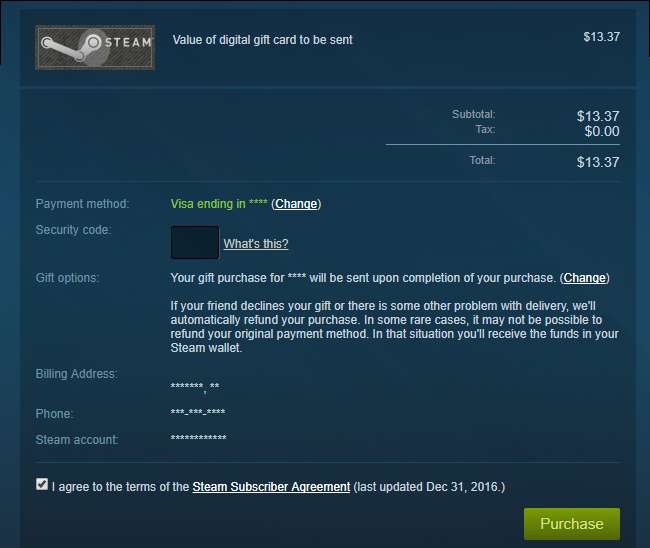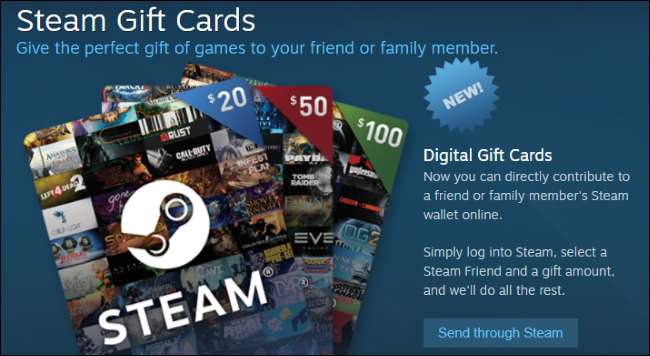
Valve vient d'être ajoutée cartes-cadeaux numériques vers Steam, vous permettant d'envoyer de l'argent directement vers le portefeuille Steam d'un ami. Vous pouvez également utiliser le même truc nous avons utilisé l'ajout de fonds Steam Wallet pour envoyer presque n'importe quel montant, pas seulement les valeurs prédéfinies.
Choisir une carte cadeau
Vous pouvez choisir une carte-cadeau du Sélectionnez la page Carte-cadeau , également accessible depuis la page d'accueil de Steam. Aux États-Unis, vos options de carte-cadeau sont de 5 $, 10 $, 25 $, 50 $ ou 100 $. Si votre ami se trouve dans un pays différent ou utilise une devise différente de la vôtre, le montant que vous sélectionnez sera converti dans sa devise locale.
Le fond de chaque carte est composé de bannières pour les titres les plus vendus dans sa gamme de prix. L'image est dynamique et se met à jour avec les ventes et les nouveautés. Gardez à l'esprit que les jeux peuvent coûter des montants différents d'une région à l'autre et que cette page ne tient pas compte des taxes, qui sont appliquées dans certains États et pays.
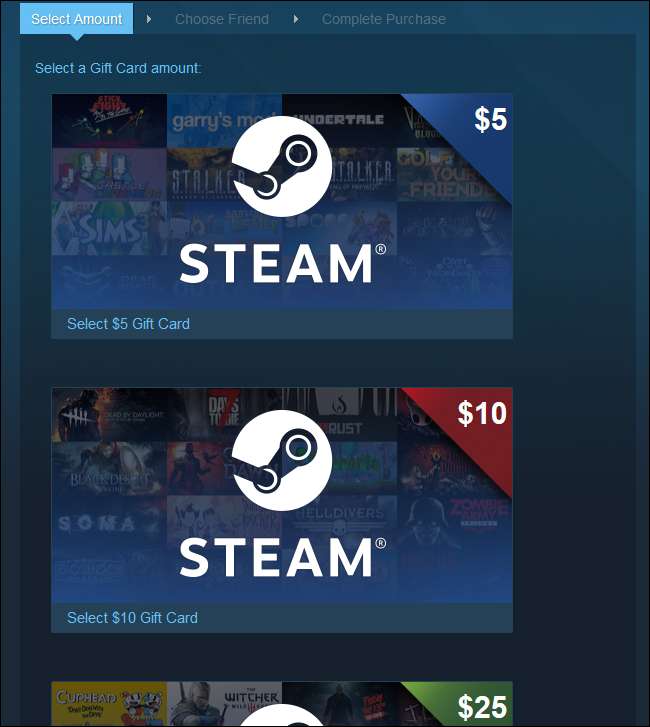
Envoi d'un montant personnalisé
EN RELATION: Comment ajouter n'importe quelle somme d'argent à votre portefeuille Steam
Que faire si vous souhaitez envoyer 15 $ ou un autre montant non offert par Valve? Heureusement, vous pouvez définir un montant personnalisé avec un méthode similaire que nous avons utilisée pour Steam Wallet .
Si vous survolez une carte-cadeau, vous pouvez voir la fonction JavaScript qui sera appelée lorsque vous cliquez.
submitSelectGiftCard ();
vous enverra à la page suivante avec une carte-cadeau dans votre panier. Lorsque vous cliquez sur la carte à 10 $, par exemple, votre navigateur
submitSelectGiftCard (1000);
.
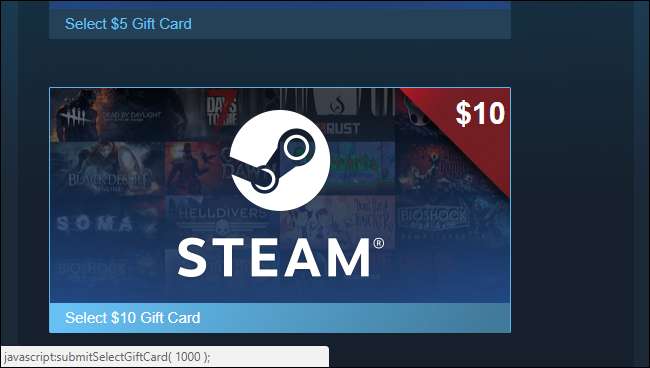
En utilisant la console JavaScript de votre navigateur, nous pouvons appeler manuellement la fonction avec la valeur que nous voulons. Ouvrez la console JS de Chrome en appuyant sur Ctrl + Maj + J. Sur Firefox, la combinaison est Ctrl + Maj + K.
Maintenant, saisissez
submitSelectGiftCard (x);
où x est le montant que vous souhaitez envoyer en cents. Lorsque vous cliquez sur le bouton 5 $, il appelle
submitSelectGiftCard (500);
, donc quand j'ai ajouté 13,37 $ dans cet exemple, j'ai entré
submitSelectGiftCard (1337);
.
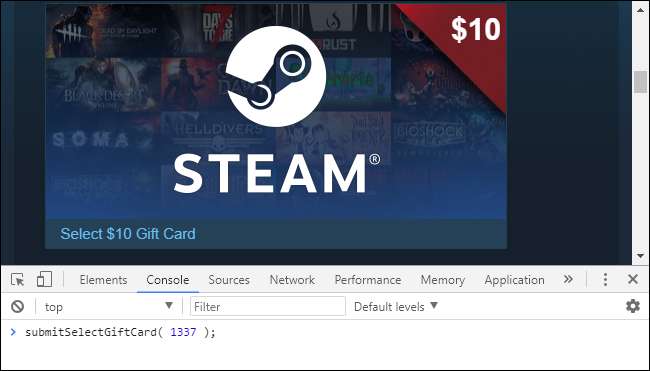
Lors de mes tests, j'ai trouvé que 5,00 $ était le minimum que vous pouvez envoyer et 200,00 $ le maximum. N'ayez pas peur de déconner et d'essayer différentes valeurs, car il reste encore quelques étapes et une confirmation avant d'être facturé.
Envoi de la carte cadeau
À partir de là, le processus est presque le même que celui d'envoyer un jeu en cadeau sur Steam. Vous serez redirigé vers votre liste d'amis, mais vous devrez peut-être vous connecter en premier.
Lors de l'envoi d'un jeu en cadeau, cette page vous donne la possibilité de planifier sa livraison. Cette fonctionnalité n'est pas encore disponible pour les cartes-cadeaux.
Veillez à sélectionner le bon ami. Les pseudonymes que vous avez définis dans la liste d'amis ne sont pas affichés ici. Pour assurer votre sécurité, vous ne pouvez sélectionner qu'une personne avec qui vous êtes ami depuis au moins trois jours. Vérifiez que vous avez le bon ami, puis cliquez sur Continuer.
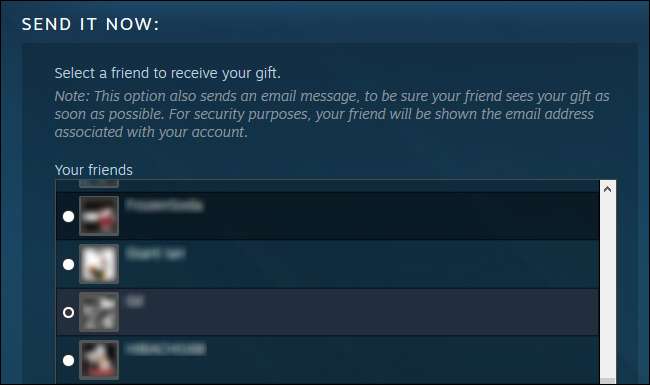
Vous pouvez également joindre un court message à votre cadeau. Une fois le cadeau envoyé, ce message sera envoyé par e-mail à votre ami et apparaîtra également sous forme de popup la prochaine fois qu'il ouvrira Steam. Cliquez sur continuer pour passer au paiement.
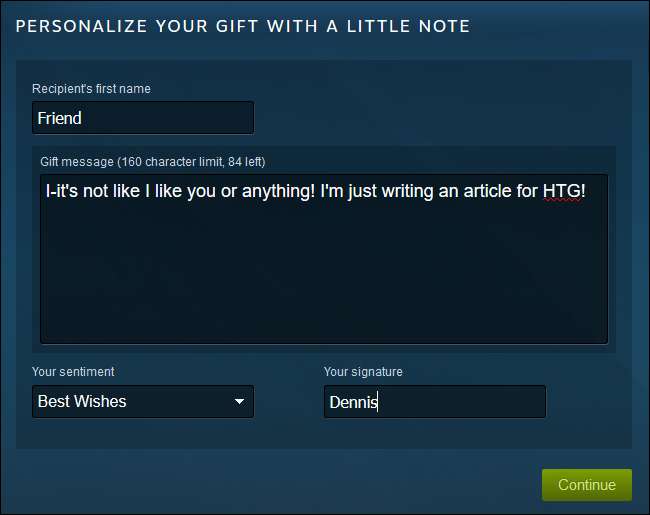
Vos options de paiement sont pour la plupart les mêmes que sur Steam. Malheureusement, vous ne pouvez pas utiliser les fonds de votre portefeuille Steam pour envoyer une carte-cadeau. Vous avez votre choix habituel de PayPal, de cartes de crédit ou de Bitcoin. Choisissez votre mode de paiement, remplissez le formulaire et cliquez sur Continuer.
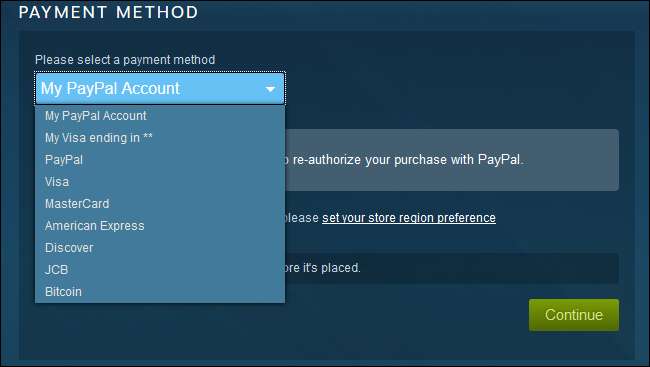
Sur la page de révision, vous pouvez voir le montant de la carte-cadeau (13,37 $ dans mon cas), le destinataire du cadeau et les informations de facturation. Lorsque vous êtes prêt à envoyer, cochez la case Conditions d'utilisation et cliquez sur Acheter.